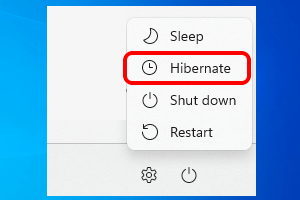
- 3548
- 1069
- Arnold Murray
Quando você coloca suas janelas em Hibernado modo, é como se você pause um filme. O estado atual da sua máquina, incluindo os documentos e programas abertos, é armazenado no seu disco rígido do seu sistema. Então, quando você comanda seu computador para acordar do Hibernado Modo, todas essas configurações são restauradas, assim como a despacho um filme. O Dormir A opção também faz a mesma coisa, no entanto, o armazenamento é feito na RAM, em vez de no disco rígido. A principal diferença, portanto, seria a hora de seu sistema voltar à ação e, claro, a maneira como o poder é consumido nos dois modos. Hibernado O modo consome menor energia e leva mais tempo para ativar o sistema em comparação com o Dormir opção.
Dormir a opção está prontamente disponível no Iniciar opções de energia do menu, Considerando que a Hibernado o modo não é. Muitos usuários acham isso bastante irritante como Hibernado A opção tem sido muito popular há muito tempo e o fato de não estar prontamente disponível pode realmente ficar frustrante. Neste artigo, explicamos em algumas etapas simples de como você pode obter facilmente o Hibernado opção de volta nas suas janelas .
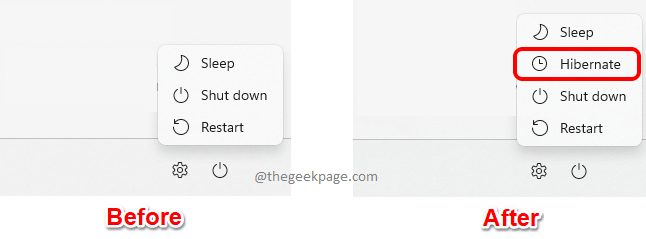
Adicione o modo Hibernate para iniciar as opções de energia do menu
Passo 1 Ctrl + r Para trazer à tona o Correr janela.
No Correr janela, tipo em ao controle e acertar o Digitar chave.
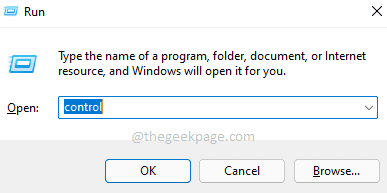
Passo 2: Na janela do painel de controle, no canto superior direito da janela, clique no suspenso Visto por opção e depois clique em Ícones pequenos.
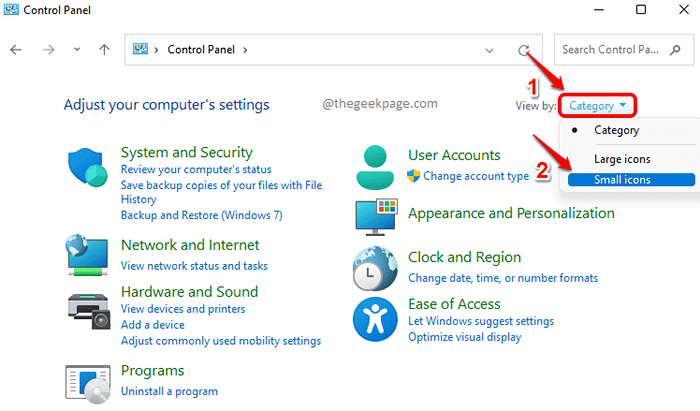
etapa 3: Como a seguir, clique no Opções de energia entrada da lista de configurações disponíveis.
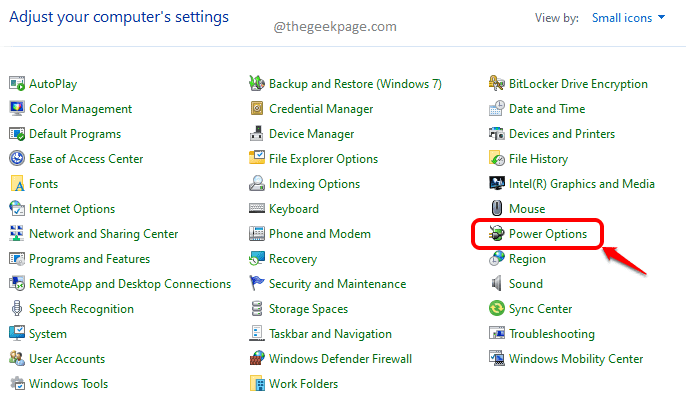
Passo 4 lado esquerdo, Clique no link que diz Escolha o que os botões de energia fazem.
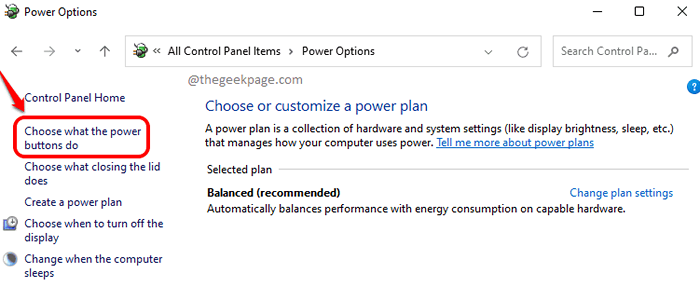
Etapa 5: Se você agora olhar para o Configurações de desligamento seção, você pode ver que o Hibernado a opção está acinzentada. Em primeiro lugar, precisamos fazer o Hibernado opção disponível.
Para isso, sob a seção Defina botões de energia e ligue a proteção de senha Alterar configurações que atualmente não estão disponíveis.
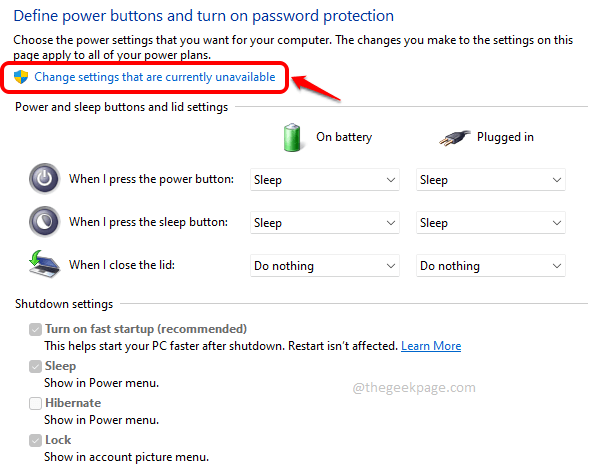
Etapa 6: Agora você poderá verificar o Caixa de seleção correspondente a Hibernado opção e depois atingir o Salvar alterações botão na parte inferior.
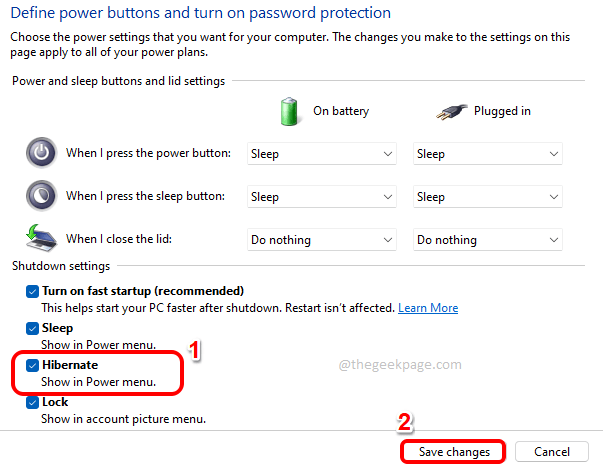
É isso. A opção de hibernato agora estaria em seu Opções de energia cardápio.
Espero que você tenha achado o artigo útil.
- « Como consertar não conseguiu reconectar todas as unidades de rede
- Corrija o aviso do triângulo amarelo na unidade C no Windows 11 ou 10 »

